Convertissez, éditez et compressez des vidéos/audios dans plus de 1000 formats de haute qualité.
Comment convertir un fichier MOV en GIF ? 5 méthodes pour ordinateur et en ligne
Envie de partager vos vidéos MOV préférées avec vos proches de manière amusante ? Convertissez vos fichiers MOV en GIF dès maintenant pour des animations captivantes sur les réseaux sociaux et au-delà ! Les GIF ajoutent toujours une touche de fun à vos conversations en ligne. Alors, si vous avez une collection de vidéos MOV amusantes, n'hésitez pas à les partager en GIF ! Cet article présente 5 méthodes efficaces pour convertir vos fichiers MOV en GIF, en ligne ou via un logiciel. Vous pouvez ainsi transformer facilement vos fichiers en GIF captivants.
Liste des guides
Convertir des fichiers MOV en GIF de haute qualité - 4Easysoft Méthode complexe pour convertir un fichier MOV en GIF via Photoshop Comment convertir gratuitement des fichiers MOV en GIF en ligne avec EZgif Pouvez-vous utiliser QuickTime pour convertir MOV en GIF sur Mac ? Conversion rapide de fichiers MOV en GIF avec CloudConvert en ligneConvertir des fichiers MOV en GIF de haute qualité - 4Easysoft
Pour convertir un fichier MOV en GIF, plusieurs outils sont disponibles sur le marché, chacun possédant des fonctionnalités uniques. Mais si vous recherchez le meilleur, le 4Easysoft Convertisseur vidéo total À ne pas manquer ! Ce logiciel polyvalent convertit non seulement les fichiers MOV en GIF, mais prend également en charge de nombreux formats tels que MP4, AVI, MKV, MP3, OGG, etc. Grâce à son interface intuitive, il permet à tous, quel que soit leur niveau de compétence, d'ajuster la taille, la fréquence d'images, la résolution et d'autres paramètres du GIF, garantissant ainsi un résultat optimal. De plus, 4Easysoft propose des outils pour rogner, recadrer, faire pivoter et bien plus encore les vidéos MOV avant la conversion, vous offrant ainsi un contrôle total sur le résultat final.

Préservez la qualité d’origine du MOV tout au long du processus de conversion.
Garantissez une vitesse de conversion plus rapide sans sacrifier la qualité.
Vous permet de modifier des paramètres tels que la fréquence d'images, la résolution, etc.
Utilisez sa conversion par lots pour traiter plusieurs MOV en GIF à la fois.
100% sécurisé
100% sécurisé
Étape 1Commencez par ouvrir le 4Easysoft Convertisseur vidéo total, puis téléchargez toutes vos vidéos MOV souhaitées en cliquant sur le bouton « Ajouter » ou en utilisant la fonction glisser-déposer du programme.

Étape 2Ensuite, accédez au menu « Convertir tout en » pour explorer tous les formats disponibles dans 4Easysoft. Dans la section « Vidéo », recherchez et sélectionnez « GIF » pour votre fichier vidéo MOV.

Si le profil par défaut est celui de votre format GIF choisi, vous pouvez cliquer sur le bouton « Profil personnalisé » pour adapter la résolution, la fréquence d'images et d'autres paramètres à votre guise.

Étape 3Après avoir finalisé vos paramètres, choisissez le chemin de destination et attribuez un nom à votre fichier MOV converti en GIF. Enfin, lancez la conversion en cliquant sur le bouton « Convertir tout ».

Méthode complexe pour convertir un fichier MOV en GIF via Photoshop
Alternativement, Adobe Photoshop fournit des options d'édition plus avancées pour transformer une vidéo en photo en directAprès avoir importé votre fichier MOV, vous pouvez affiner les images et même ajouter des effets personnalisés à vos vidéos avant de les exporter au format GIF. Ce logiciel vous offre un contrôle précis sur le processus de création de fichiers MOV en GIF, ce qui en fait un outil idéal pour tous ceux qui recherchent créativité et flexibilité. Bien que ce soit un peu complexe pour débuter si vous avez du temps et souhaitez convertir des fichiers MOV en GIF avec diverses options personnalisables, voici comment procéder :
Étape 1Lancez Photoshop sur votre ordinateur. Ouvrez le menu « Fichier », puis « Importer », « Images vidéo » et « Calques ». Choisissez votre vidéo MOV et cliquez sur « Ouvrir » pour l'importer.
Étape 2Dans la boîte de dialogue, choisissez « Du début à la fin » pour convertir l'intégralité du fichier MOV en GIF. Ou, pour une partie sélectionnée uniquement, choisissez « Plage sélectionnée uniquement » et définissez la plage. N'oubliez pas de cocher la case « Créer une animation d'image ». Cliquez sur le bouton « OK ».

Étape 3Vous verrez que votre vidéo est importée sous forme d'images. Cliquez sur le menu « Fichier », puis sur « Exporter » et « Enregistrer pour le Web (ancien format) ». Dans la fenêtre contextuelle, vous pouvez prévisualiser votre fichier et sélectionner « GIF » dans l'onglet « Préréglage ».
Une fois terminé, cliquez sur le bouton « Enregistrer » et enregistrez le fichier MOV converti en GIF que vous avez créé à l’emplacement souhaité.
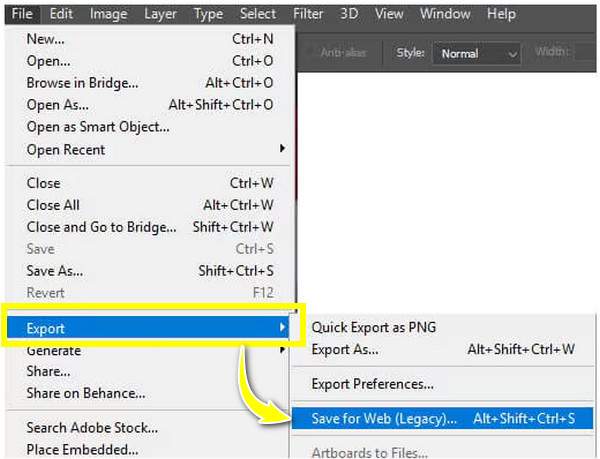
Comment convertir gratuitement des fichiers MOV en GIF en ligne avec EZgif
Si vous recherchez une solution plus simple et plus rapide pour convertir gratuitement vos fichiers MOV en GIF en ligne, utilisez EZgif ! C'est l'outil idéal pour effectuer la conversion en quelques minutes seulement. Il vous suffit de télécharger votre vidéo MOV sur le site web pour qu'EZgif la génère automatiquement en GIF animé. Vous pourrez ensuite utiliser des options supplémentaires pour redimensionner et optimiser le fichier. Suivez les étapes ci-dessous pour convertir vos fichiers MOV en GIF :
Étape 1Rendez-vous sur le site officiel d'EZgif et cliquez sur l'onglet « Création de GIF ». Importez votre vidéo MOV en cliquant sur le bouton « Choisir un fichier », puis sur le bouton « Télécharger un fichier » pour traiter votre vidéo.
Étape 2Ensuite, vous pouvez modifier certains paramètres, comme la taille et la fréquence d'images, comme indiqué ci-dessous. Cliquez ensuite sur le bouton « Convertir en GIF ! » pour convertir le fichier MOV au format GIF. Vous pouvez également effectuer d'autres modifications, comme ajouter du texte au GIF, redimensionner le GIF, etc.
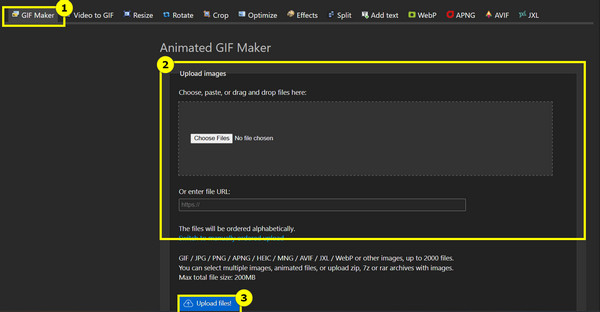
Pouvez-vous utiliser QuickTime pour convertir MOV en GIF sur Mac ?
Pour les utilisateurs Mac, QuickTime Player propose une solution manuelle pour la conversion de fichiers MOV en GIF. Bien qu'il soit principalement destiné à la lecture vidéo, sa fonction d'exportation permet de convertir des fichiers MOV en GIF animé. Pour ce faire, vous devez exporter des images individuelles sous forme de séquence d'images. Ensuite, utilisez un outil distinct pour compiler ces images au format GIF. Pour bien comprendre, consultez les instructions ci-dessous pour convertir les fichiers MOV en GIF.
Étape 1Lancez QuickTime sur votre Mac, ouvrez la vidéo MOV via le menu « Fichier », puis « Ouvrir un fichier ». Pour convertir une partie spécifique, sélectionnez « Édition », puis « Rogner ». Tirez sur les poignées jaunes pour définir un point de départ et un point de fin.
Étape 2Ensuite, accédez à nouveau au menu « Fichier » et choisissez « Ouvrir une séquence d'images ». Dans la fenêtre suivante, sélectionnez le format d'image souhaité et déterminez la fréquence d'images. Cliquez sur le bouton « Enregistrer » ou « Ouvrir » pour enregistrer les images.
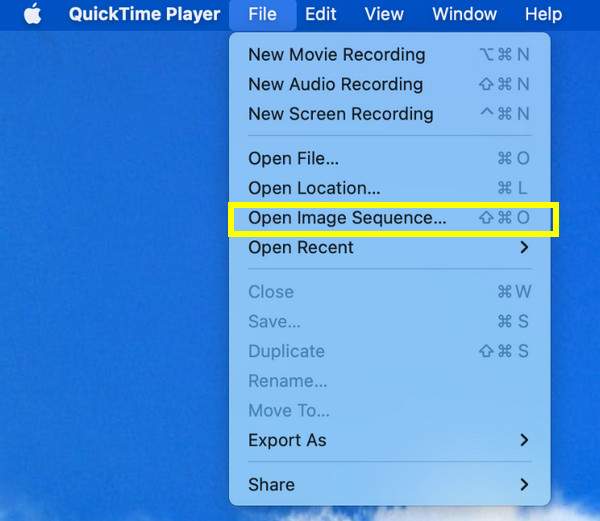
Étape 3Une fois les images exportées, utilisez un outil externe pour convertir cette séquence MOV au format GIF. Si vous utilisez Photoshop, importez simplement la séquence, allez dans « Fichier », sélectionnez « Exporter sous » et choisissez « GIF ».
Conversion rapide de fichiers MOV en GIF avec CloudConvert en ligne
Enfin, CloudConvert est une solution en ligne qui convertit vos fichiers MOV en GIF en quelques étapes simples ! Grâce à son interface glisser-déposer, elle offre également des options de réglage de la qualité, de la taille et d'autres paramètres, ce qui en fait le choix idéal pour tous ceux qui préfèrent une solution en ligne sans installation de logiciel. De plus, malgré son format en ligne, elle garantit la confidentialité et la sécurité de vos fichiers, garantissant leur suppression des serveurs après la conversion. Voici comment convertir un fichier MOV en GIF :
Étape 1Recherchez le site CloudConvert MOV to GIF Converter dans votre navigateur web. Pour lancer la conversion, cliquez sur le bouton « Sélectionner un fichier » pour importer votre vidéo MOV.
Étape 2Le format « GIF » est automatiquement sélectionné. Vous pouvez cliquer sur le bouton « Paramètres » à côté pour modifier certains paramètres. Si vous êtes d'accord, cliquez sur le bouton « Convertir », puis sur « Télécharger » une fois l'opération terminée.
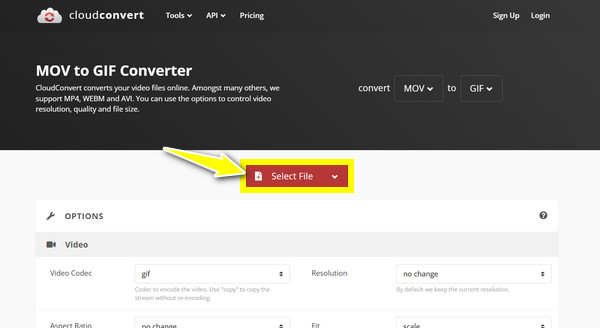
Conclusion
Grâce à cet article, vous disposez de méthodes fiables pour convertir des fichiers MOV en GIF, chacune répondant à des besoins et préférences utilisateur variés. De QuickTime sur Mac pour l'extraction manuelle aux options avancées comme Photoshop, en passant par des outils en ligne comme EZgif, le meilleur outil dépend de vous ! Cependant, si vous recherchez un équilibre parfait entre rapidité et qualité, l'outil 4Easysoft Convertisseur vidéo total Se démarque ! Grâce à son interface intuitive, sa conversion rapide et ses nombreuses options de personnalisation, convertissez vos fichiers MOV en GIF animés sans effort, tout en conservant une qualité optimale. Obtenez dès maintenant les meilleurs résultats pour tous vos besoins de conversion !
100% sécurisé
100% sécurisé



